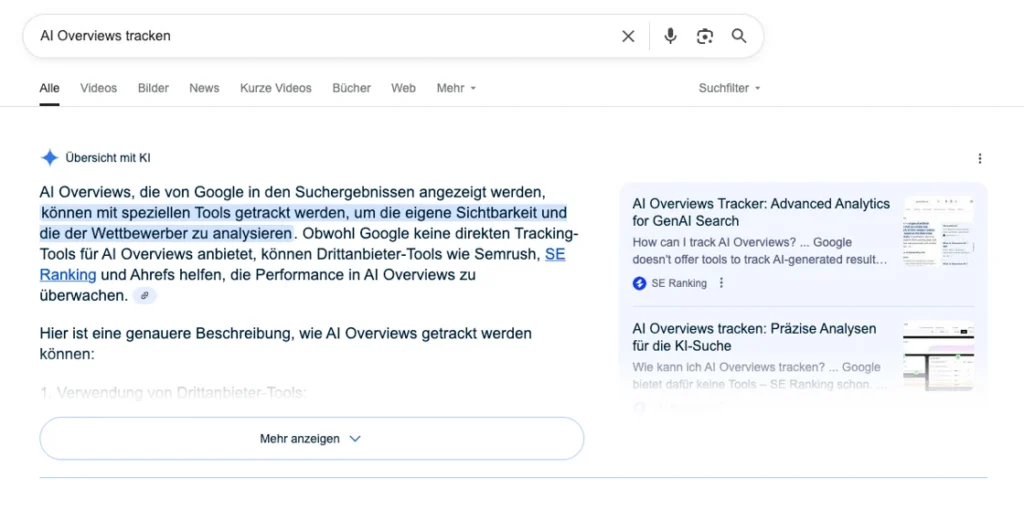Inside Analytics Newsletter Unsichtbarer Traffic war gestern: AI Overviews in GA4 messbar machen 👀
Unsichtbarer Traffic war gestern: AI Overviews in GA4 messbar machen 👀
Anabel Köster
In diesem Newsletter schauen wir uns an, wie sich Traffic aus Googles AI Overviews mit dem richtigen Setup in GA4 sichtbar machen lässt. Außerdem werfen wir einen Blick auf die Versionierungsfunktion in Looker Studio, die es einem ermöglicht, Änderungen an Reports nachzuvollziehen und ältere Stände bei Bedarf wiederherzustellen.
Und natürlich haben wir auch wieder einen Termin für Dich: Unser nächster #nmfka findet im September statt – alle wichtigen Infos dazu gibt es weiter unten.
Solltest Du darüber hinaus noch Fragen oder Feedback haben, schreib mir bei LinkedIn.
AI Overviews in GA4 messen – so geht’s!
Seit Google die AI Overviews in den Suchergebnissen eingeführt hat, stellen sich viele Websitebetreibende die Frage: Wie lässt sich dieser Traffic eigentlich in GA4 identifizieren? Standardmäßig werden die Besuche aus AI Overviews dem organischen Google Traffic zugeordnet und bleiben damit unsichtbar für eine genauere Analyse.
Das richtige Setup im Google Tag Manager
Googles AI Overviews – wie auch andere Featured Snippets – nutzen sogenannte Text-Fragmente in der URL (#:~:text=…). Wenn man diese Fragmente ausliest und an GA4 sendet, kann man genau nachvollziehen, welche Inhalte Nutzer über solche Suchfeatures angesprungen haben.
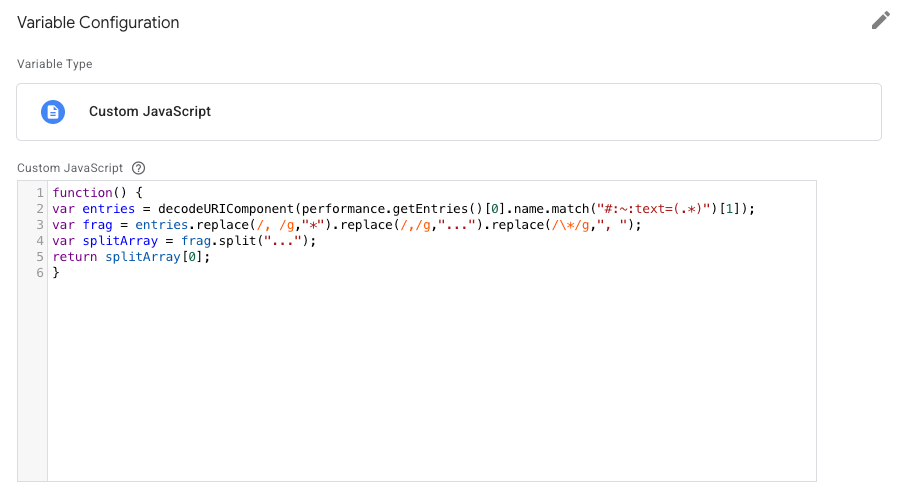
Und so lässt sich das Tracking von AI Overviews im GTM einrichten:
- Variable im GTM anlegen: Erstelle jeweils eine benutzerdefinierte JavaScript-Variable, die den Text vor und nach dem Fragment aus der URL extrahiert (z. B. snippet_text_start und snippet_text_end).
- GA4 Event einrichten: Lege ein Event (z. B. snippet_text) an und richte die Variablen für die extrahierten Text Snippets als Event-Parameter ein.
- Trigger definieren: Der Trigger für das Event sollte so konfiguriert sein, dass es nur feuert, wenn tatsächlich ein Snippet vorhanden ist, z. B. über die Bedingung “Script – URL Snippet Start does not equal undefined”. Dadurch lassen sich unnötige Hits vermeiden.
- Custom Dimensions in GA4: Richte in GA4 benutzerdefinierte Dimensionen für snippet_text_start und snippet_text_end ein, damit die Werte in Reports und Explorations auswertbar werden.
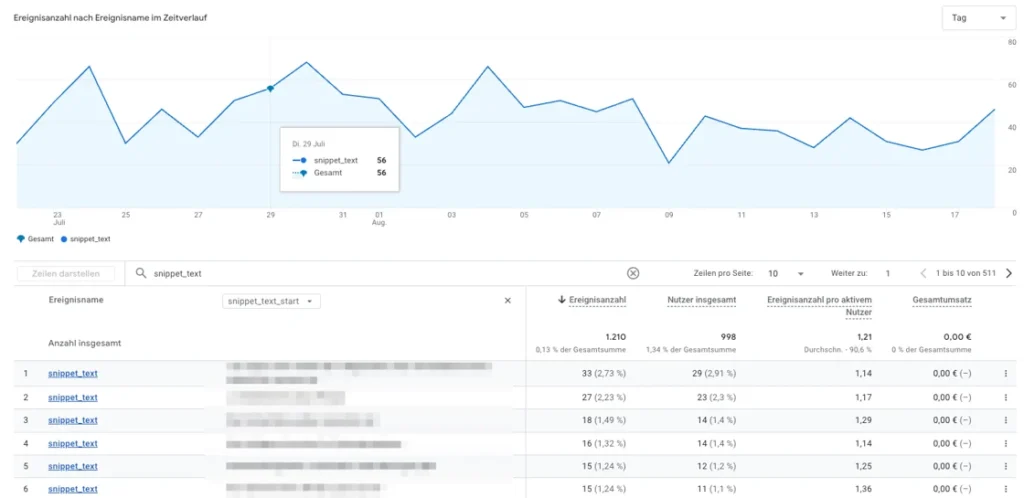
Sobald die Daten in Google Analytics reinlaufen – dies kann bis zu 48h dauern – lässt sich das angelegte Event im Ereignisbericht auswerten. Auch die zusätzlich eingerichteten Parameter für die Text Snippets können hier angezeigt werden.
Du brauchst Hilfe bei Deinem individuellen Setup? Unsere Strateg:innen aus dem Digital Analytics Team helfen Dir gerne weiter!
#nmfka am 09. September
Wir sind zurück aus der Sommerpause! Am 09. September findet unser nächster #nmfka statt. Es erwarten Dich ein spannender Vortrag, leckere Snacks und kühle Getränke. Wir freuen uns auf Dich!

Kennst Du schon...
… den Versionsverlauf in Looker Studio?
Mit dieser Versionierungsfunktion lässt sich in Looker Studio jederzeit nachvollziehen, wer wann Änderungen an Reports oder Datenquellen vorgenommen hat. Bei Bedarf lassen sich auch ältere Stände wiederherstellen. Das ist besonders hilfreich, wenn ein Diagramm versehentlich gelöscht wurde oder eine Anpassung nicht überzeugt.
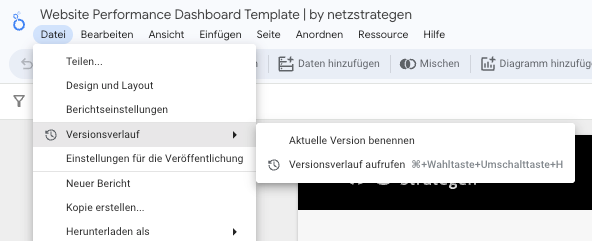
Du findest Die Einstellungen dazu im Top Menü. Looker Studio speichert Versionen automatisch zwischen, die Versionen lassen sich aber auch benennen und manuell publishen. Änderungen werden in diesem Fall erst nach der Veröffentlichung für andere Betrachter sichtbar.
Wichtig: Es werden nur die letzten 50 Versionen gespeichert. Ältere Stände verschwinden nach 90 Tagen automatisch.
Sprich uns gerne an!
Wir helfen Dir gerne dabei, Digital Analytics in deinem Unternehmen einzuführen und zu optimieren. Triff bessere Entscheidungen mit einer soliden Datenbasis.